Excel formülü: tarih şundan büyükse toplam
Başka bir sütundaki karşılık gelen tarihin belirli bir tarihten büyük olduğu bir sütundaki değerleri toplamak için Excel’de aşağıdaki formülü kullanabilirsiniz:
=SUMIF( A2:A12 , ">"& E1 , B2:B112 )
Bu özel formül, B2:B12 aralığındaki değerlerin toplamını yalnızca A2:A12 aralığındaki karşılık gelen hücrelerin E1 hücresindeki tarihten büyük (yani “sonra”) olması durumunda hesaplar.
Aşağıdaki örnekte bu formülün pratikte nasıl kullanılacağı gösterilmektedir.
Örnek: Tarih, Excel’deki belirli bir tarihten büyükse toplama
Bir şirkette farklı tarihlerde yapılan satışların sayısını gösteren aşağıdaki veri setine sahip olduğumuzu varsayalım:
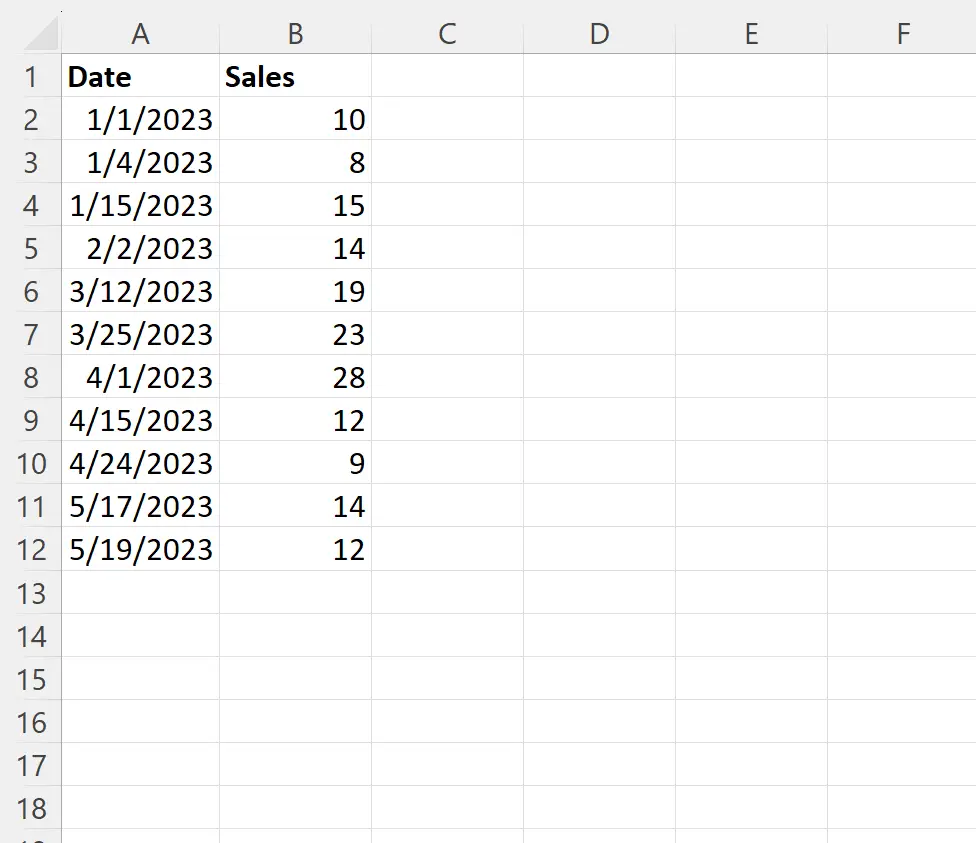
Diyelim ki 01/03/2023 tarihinden sonra yapılan tüm satışların toplamını hesaplamak istiyoruz.
Bu kesim tarihini E1 hücresinde belirtebilir, ardından bu tarihten sonra yapılan tüm satışların toplamını hesaplamak için E2 hücresine aşağıdaki formülü yazabiliriz:
=SUMIF( A2:A12 , ">"& E1 , B2:B112 )
Aşağıdaki ekran görüntüsü bu formülün pratikte nasıl kullanılacağını göstermektedir:
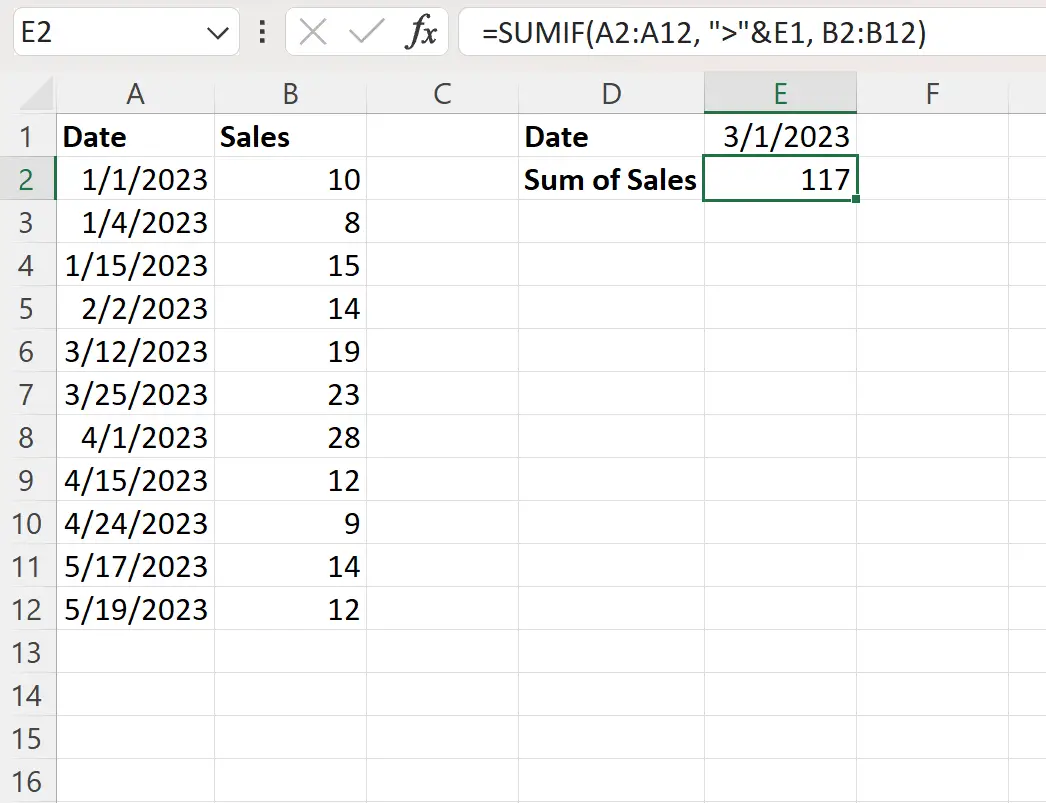
Formül, 03/01/2023 tarihinden sonra yapılan tüm satışların toplamını temsil eden 117 değerini döndürür.
Bu tarihten sonraki tüm satışların toplamını manuel olarak hesaplayarak bunun doğru olduğunu doğrulayabiliriz:
03/01/2023 sonrası satışların toplamı: 19 + 23 + 28 + 12 + 9 + 14 + 12 = 117
Bu, formülümüz tarafından hesaplanan değere karşılık gelir.
E1 hücresindeki son tarihi değiştirirsek formülümüzün yeni tarihten sonraki satışların toplamını gösterecek şekilde otomatik olarak güncelleneceğini unutmayın.
Örneğin son tarihi 04/01/2023 olarak değiştirdiğimizi varsayalım:
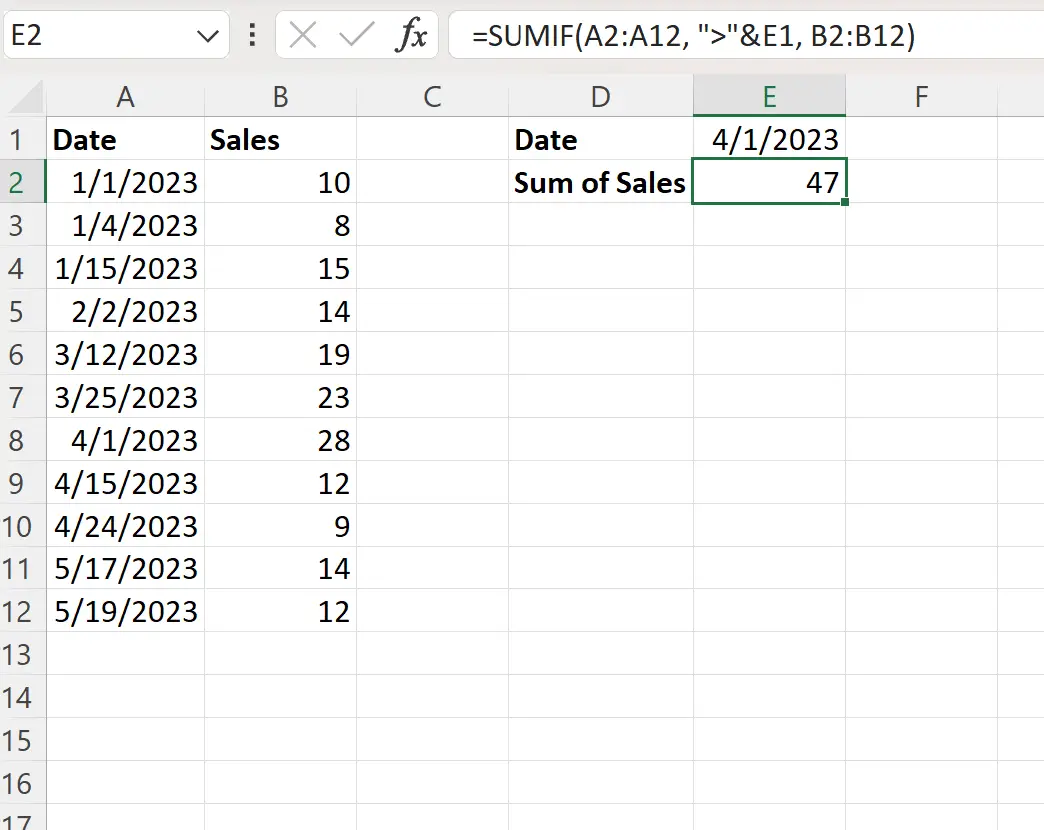
Formül artık 04/01/2023 tarihinden sonra yapılan tüm satışların toplamını temsil eden 47 değerini döndürmektedir.
Bu tarihten sonraki tüm satışların toplamını manuel olarak hesaplayarak bunun doğru olduğunu doğrulayabiliriz:
01/04/2023 sonrası satışların toplamı: 12 + 9 + 14 + 12 = 47
Bu, formülümüz tarafından hesaplanan değere karşılık gelir.
Ek kaynaklar
Aşağıdaki eğitimlerde Excel’de diğer yaygın işlemlerin nasıl gerçekleştirileceği açıklanmaktadır:
Excel’de aya göre nasıl sayılır
Excel’de yıla göre nasıl sayılır
Excel’de tarihe göre toplam nasıl hesaplanır
Excel’de Tarihe Göre Çalışan Toplam Nasıl Hesaplanır